Hirdetés
A Nova volt a Go-to app launcher Android-felhasználók számára Melyik Android indítót kell használni? Összevetjük a legjobbat!Ezeknek a fantasztikus hordozórakétáknak köszönhetően az Android készülék vadonatújnak érzi magát. Olvass tovább az elmúlt pár évben. Amikor először jelenik meg a színpadon, a Nova híres volt az általa kínált testreszabási lehetőségek sokasága miatt.
A Nova az elmúlt néhány frissítés során is folyamatosan új funkciókat adott hozzá az indítóhoz - és sokat kínál ingyen. De ha olyan erőteljes felhasználói funkciókat keres, mint például ellop gesztusok, egyedi fiókcsoportok, rejtett alkalmazások és egyebek, akkor a 499 dollárért frissítenie kell a Nova Launcher Prime alkalmazást.
Ma azokról a nagy teljesítményű funkciókról beszélünk, amelyek a Nova Prime-t a legjobb általános indítóvá teszik.
Letöltés:Nova Launcher (Ingyenes) | Nova Launcher Prime ($4.99)
1. Hozzon létre mély linket a kereséshez a Nova-hoz a Sesame Shortcut segítségével

Az Android eszközön keresztüli keresése messze nem optimális. Megpróbálhat váltani
egy másik hordozórakéta, mint Evie Próbálja ki ezt a villámgyors Android-indítótAz Evie Launcher az a non-értelmetlen Android-indító, amelyre vártál. Olvass tovább , de lehet, hogy nem ér egy elemnél. A Sesame hivatkozások egy harmadik féltől származó alkalmazás, natív Nova Launcher integrációval. Amint összekapcsolódik, több mint 100 különféle alkalmazáson belüli hivatkozáshoz hozzáférhet közvetlenül a Nova keresési szolgáltatásából.Ez azt jelenti, hogy amikor egy partner nevére keres, látni fogja az ő nevét WhatsApp beszélgetés 10 legjobb WhatsApp szolgáltatás, amelyet mindenkinek tudnia kellSzeretné kihozni a legtöbbet a WhatsAppból? Néhány funkció - rejtett és nyilvánvaló, új és régi - elengedhetetlen az élmény javításához. Itt vannak a legjobbak. Olvass tovább is. A Play Áruházban is kereshet valamit.

A Sesame Shortcuts 14 napos próbaverzióval rendelkezik, és ezt követően 2,99 USD összeget kell fizetnie. Indítsa el a Sesame Shortcuts alkalmazást, kapcsolja be a Nova integrációt, majd lépjen a következő oldalra: Nova beállítások > Integráció és kapcsolja be a keresési integrációt.
Letöltés:Szezám parancsikonok (14 napos próbaverzió, 2,99 USD az alkalmazáson belüli vásárlás).
2. Integrálja a Google Asszisztens oldalát

Hozzáférés a Google Asszisztens oldal 4 Google Now on Tap funkciók, amelyekről még nem tudottLehet, hogy a Google Assistant helyettesíti a Google Now on Tap alkalmazást, de a Now on Tap még mindig rendelkezik néhány kiváló funkcióval. Olvass tovább az ellop gesztus nem könnyű, ha harmadik féltől származó alkalmazásindítót használ (a Google Asszisztens bevezetése után még nehezebb). A Nova launcher megkerül egy megoldást a Pixel Launcher funkciójának integrálására, amelyben a Google Asszisztens oldal integrálódik az indító bal leg bal oldalához.
Oldalra kell töltenie Hogyan tölthet be fájlokat Android telefonjára vagy táblagépéreLehet, hogy már korábban is találkozott az „oldalsó betöltés” kifejezéssel, de mit jelent ez? És hogyan lehet az alkalmazások vagy fájlok oldalsó betöltése? Olvass tovább először a hivatalos Nova Google Companion alkalmazást. Akkor menj ide Nova beállítások > Google Asszisztens és engedélyezze az oldalt.

Most térjen vissza a kezdőképernyőre, és húzza az ujját a bal szélső oldalra. A Google Asszisztensnek ott kell lennie.
Letöltés:Nova Google Companion (Ingyenes)
3. Testreszabhatja az ujjmozdulatokat
Amint ezt a cikket megtudja, a gesztus Nova erőssége. És közvetlenül a kezdőképernyőn indulnak. Mint minden más indító, az egyik ujjal lefelé húzva megjelenik a Keresés, a felfelé történő ellop pedig megjeleníti az Alkalmazásfiókot. De ez csak a kezdet. Megadhat kettős érintésű mozdulatokat, két ujjú elcsúsztatást (fel és le), csipeszes mozdulatokat, gesztusok forgatását és így tovább.
Az összes lehetőség megtekintéséhez keresse fel a Nova beállítások és válassza ki Gesztusok és bemenetek.
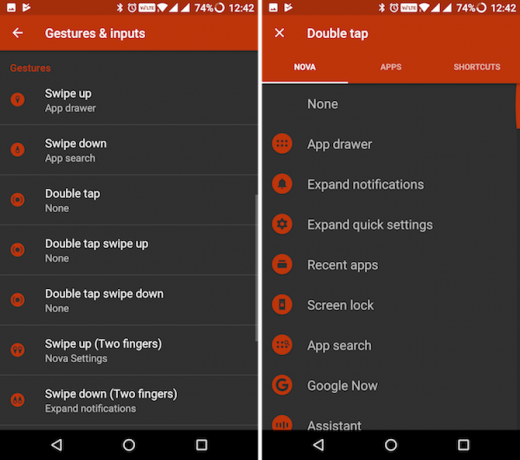
Bármely gesztus segítségével megnyithat egy alkalmazást, parancsikont vagy Nova-specifikus műveletet.
4. Hozzon létre egy új lapot az alkalmazásfiókban
A szolgáltatás engedélyezésének lépései kissé megfontoltak, de miután beállította a beállítást, az alkalmazásfiókban több lap lesz, mindegyik eltérő alkalmazásválasztással.

Új fül létrehozásához az alkalmazásfiókban lépjen a következőbe: Nova beállítások > App & widget fiókok és győződjön meg róla Tab sáv engedélyezve.

Ezután görgessen le a Fiókcsoportok szakaszra, és koppintson a Fiókcsoportok választási lehetőség. Érintse meg a + ide kattintva új lapot hozhat létre. Érintse meg a szerkesztése gombot a lap neve mellett, hogy alkalmazásokat adjon hozzá az új fiókhoz.

5. Rejtett mappa ellop gesztus

A Nova Prime segítségével elrejtheti a mappákat az alkalmazásikonok mögött. Felcsúsztatva egy alkalmazást felfedhet egy mögött rejtett mappát. A engedélyezést követően a mappában lévő első alkalmazás az első alkalmazás lesz. Ez nagyszerű módja annak, hogy gyorsan hozzáférhessen a kapcsolódó alkalmazásokhoz, anélkül, hogy összezavarná a gondosan kialakított ikonrácsot.

Először hozza létre a mappát, és adja hozzá az összes alkalmazás ikont. Érintse meg hosszan a mappát. Tól Mappa szerkesztése képernyőn válthat a Húzza az ujját a mappa megnyitásához választási lehetőség. Ha azt szeretné, hogy a csap művelet más legyen, mint a mappában lévő első alkalmazás megnyitása, érintse meg az alábbi legördülő menüt Koppintson a művelet elemre. Itt kiválaszthat bármilyen alkalmazást, parancsikont vagy Nova műveletet.
6. Hozzon létre gyors parancsikonokat az alkalmazásműveletekhez
Engedélyezheti a ellop gesztus Gyors hozzáférés az alkalmazásokhoz és a hivatkozásokhoz az Android egyedi gesztusaivalA gesztusvezérlés révén rendkívül könnyű navigálni az Android-eszközön. Olvass tovább bármilyen alkalmazáshoz a kezdőképernyőn. Így elindíthat egy kapcsolódó alkalmazást azáltal, hogy elcsúsztatja az alkalmazást vagy gyorsbillentyűt engedélyez. Például, ha elcsúsztatja a Telefon alkalmazást, elindíthatja a Névjegyek alkalmazást, vagy az ellop az Üzenetek alkalmazáson keresztül közvetlen üzenet nézetet biztosíthat a többi fontos felhasználó számára.
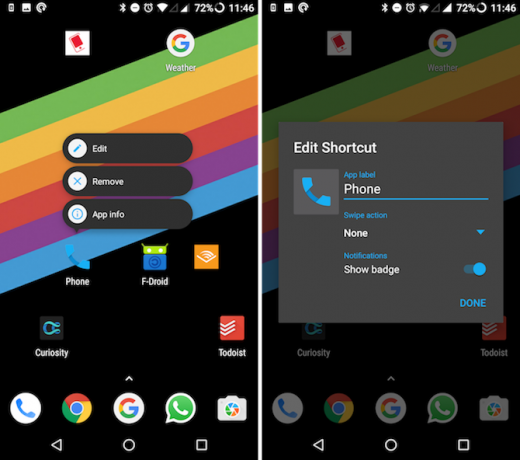
Húzza a gesztus egy alkalmazáshoz, érintse meg hosszan az alkalmazást, majd érintse meg a gombot Húzza az akciót szakasz.

7. Használja az Android Oreo értesítő jelvényeit
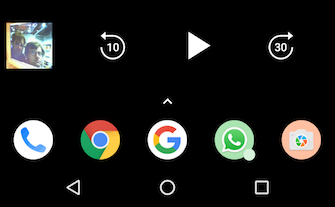
Android Oreo Az Android O Oreo és hamarosan megjelenikHónapos spekuláció után a Google megerősítette, hogy az Android 8.0 az Android Oreo. És azon szerencsések számára, akik a megfelelő eszközökkel rendelkeznek, az Android Oreo hamarosan megjelenik. Olvass tovább új stílusú alkalmazásjelvényt hoz, és a Nova lehetővé teszi ezt a funkciót frissítés nélkül. Tól től Nova beállítások, menj Értesítési jelvények. Innentől válassza a lehetőséget Dots.

Miután engedélyezte a Nova értesítési hozzáférését, látni fogja a pont testreszabási lehetőségeit. Bármelyik sarokban elhelyezheti az alkalmazást, és kiválaszthatja a méretet.
8. Töltse le az Android Oreo adaptív alkalmazásikonjait
Egy másik dolog, amelyet az Android Oreo megpróbál tenni, az alkalmazás ikonok normalizálása. Az Android vadnyugat lett az alkalmazásikonokról. Soha nem volt olyan szigorú forma vagy stílus, mint az iOS esetén. Ez az új szolgáltatás megkísérel egy kis megrendelést hozni az alkalmazásikonokhoz.
Az adaptív ikonok beállításával kiválaszthatja az ikon háttér stílusát, és az alkalmazás ikon hozzáigazodik ahhoz. Választhat a kerek, a lekerekített négyzet és a könnycsepp közül.

Tól től Nova beállítások, válassza ki Nézd és érezd, és kapcsolja be Adaptív ikonok. Ezután válassza a lehetőséget Adaptív ikon stílusa. Innentől engedélyezze a alakítsa át a régi ikonok szakaszban, hogy megbizonyosodjon arról, hogy az összes ikon azonos-e.
9. Alkalmazások elrejtése az indítóból
Menj Nova beállítások > Alkalmazás- és widget-fiókok, és a Fiókcsoportok szakaszban válassza ki Alkalmazások elrejtése.
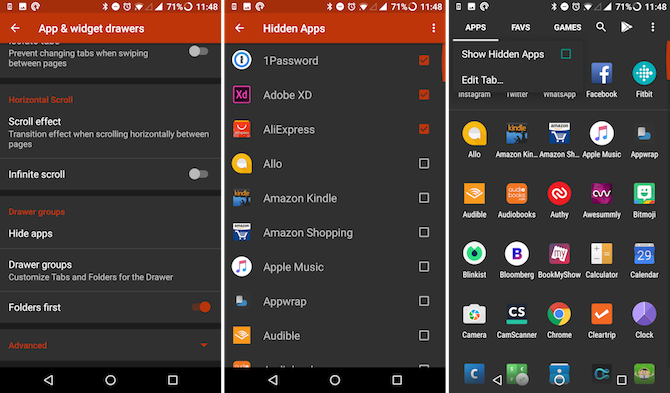
Jelölje ki az elrejteni kívánt alkalmazásokat. Most, amikor visszatér az alkalmazásfiókba, eltűnnek.
A rejtett alkalmazások megtekintéséhez érintse meg a tetején található alkalmazásfiókok fület, és válassza a lehetőséget Rejtett alkalmazások megjelenítése.
10. Ne felejtsd el a Nova egyéb funkcióit

Mint már korábban mondtam, a Nova megfojtott testreszabási és termelékenységi funkciókkal rendelkezik. Itt van néhány igazán fantasztikus szolgáltatás, amelyeket érdemes kipróbálnia.
- A Kezdőképernyőn érintse meg a Kezdőlap gombot a Keresési mező gyors eléréséhez.
- Érintse meg és tartsa lenyomva az alkalmazásikonokat, hogy felfedje a Nougat alkalmazás parancsikonjainak funkcióját. Ez lehetővé teszi az alkalmazás egy adott részének gyors bejutását. A Twitter alkalmazás ikonjáról új tweetet indíthat. A Gmail alkalmazásikonján új üzenetet írhat.
Letöltés:Nova Launcher (Ingyenes) | Nova Launcher Prime ($4.99)
Milyen a Launcher beállítása?
A Nova támogatásának köszönhetően ikoncsomagokhoz 6 gyönyörű, teljesen ingyenes ikoncsomag, hogy elküldje AndroidjátAz Android készülék megjelenésének átalakítása nem jelent semmit. Olvass tovább és folyékony elrendezés esetén egy üres vászon van a Kezdőképernyő formájában. Az alkalmazásokat és a kütyüket a kívánt módon rendezheti.
Ha további lehetőségeket keres, vannak rengeteg oka annak, hogy kipróbálhassa az Android intelligens indítóját 11 vonzó ok az intelligens Launcher kipróbálására AndroidonÚj Android indítót keres? Ez az oka annak, amiért a Smart Launcher kiváló választás, függetlenül attól, hogy valami egyszerűt vagy különlegeset akar-e. Olvass tovább .
Testreszabta az otthoni képernyőt? Hogy néz ki? Ossza meg velünk otthoni képernyő-beállításait az alábbi megjegyzésekben.
Khamosh Pathak egy szabadúszó technológiai író és felhasználói élménytervező. Amikor nem segíti az embereket abban, hogy a lehető legjobban használják ki jelenlegi technológiájukat, ő segít az ügyfeleknek jobb alkalmazások és webhelyek tervezésében. Szabadidejében találhatja meg a vígjáték-különlegességeket a Netflix-en, és megint megpróbál átjutni egy hosszú könyvbe. @Pixeldetektív a Twitteren.